订单处理流程.docx
《订单处理流程.docx》由会员分享,可在线阅读,更多相关《订单处理流程.docx(54页珍藏版)》请在冰豆网上搜索。
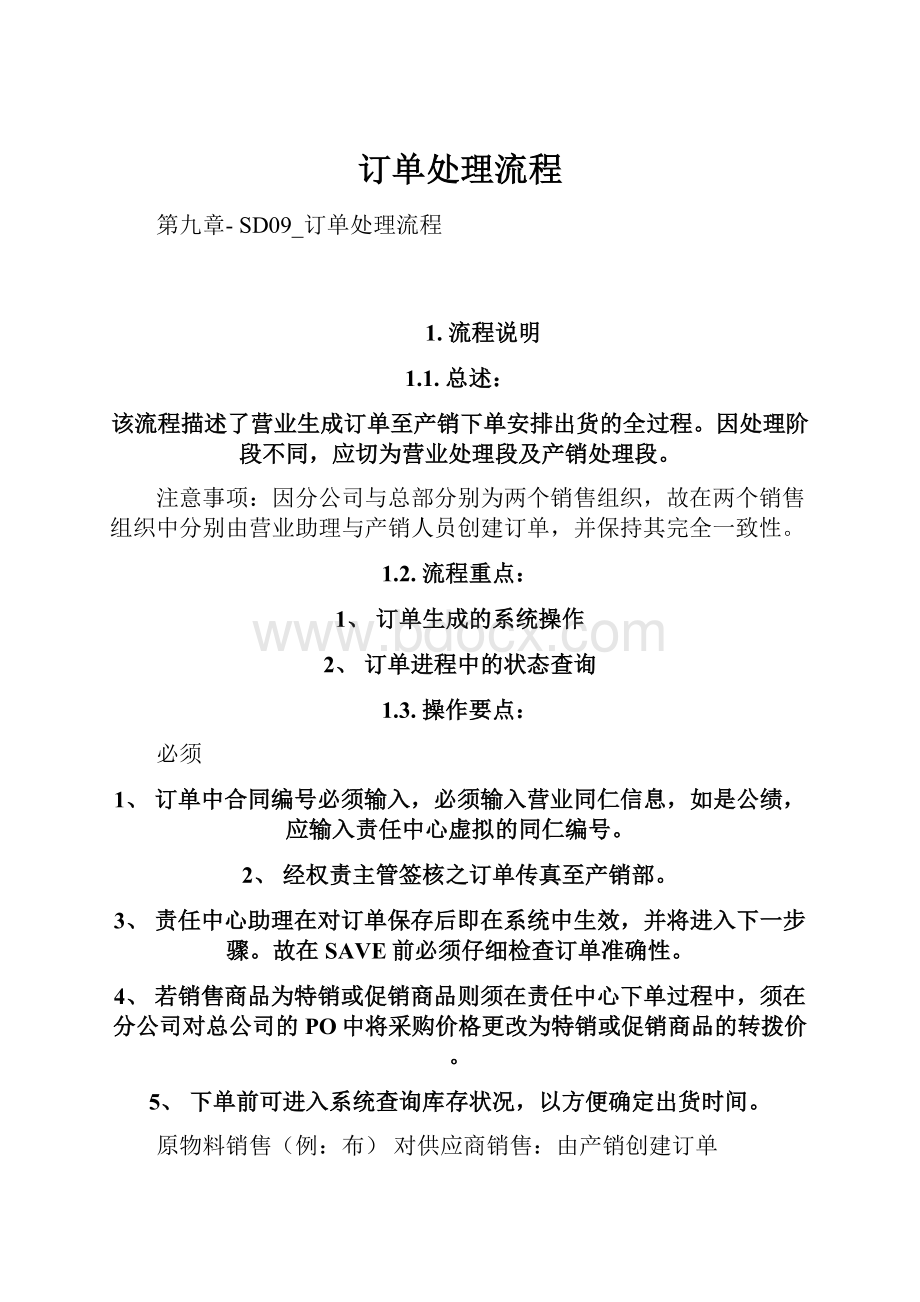
订单处理流程
第九章-SD09_订单处理流程
1.流程说明
1.1.总述:
该流程描述了营业生成订单至产销下单安排出货的全过程。
因处理阶段不同,应切为营业处理段及产销处理段。
注意事项:
因分公司与总部分别为两个销售组织,故在两个销售组织中分别由营业助理与产销人员创建订单,并保持其完全一致性。
1.2.流程重点:
1、订单生成的系统操作
2、订单进程中的状态查询
1.3.操作要点:
必须
1、订单中合同编号必须输入,必须输入营业同仁信息,如是公绩,应输入责任中心虚拟的同仁编号。
2、经权责主管签核之订单传真至产销部。
3、责任中心助理在对订单保存后即在系统中生效,并将进入下一步骤。
故在SAVE前必须仔细检查订单准确性。
4、若销售商品为特销或促销商品则须在责任中心下单过程中,须在分公司对总公司的PO中将采购价格更改为特销或促销商品的转拨价。
5、下单前可进入系统查询库存状况,以方便确定出货时间。
原物料销售(例:
布)对供应商销售:
由产销创建订单
对客户销售:
由营业助理创建服务订单完成(SM模组)。
6、产销对营业的答交由系统生成之答交表完成。
营业对出货时间有疑义,则须在该表上相应栏位细写要求,并MAIL至产销部门。
7、创建订单时,必须输入“订单原因”。
不得
1、在订单SAVE后对订单进行直接修改而不列印“异动单”。
2、出货前临时取消出货必须检查该订单是否已过帐。
若已经过帐则需用“销退”方式建立新的订单。
1.4.单据流:
营业(订单1)--营业(收预付款)--财务(入帐)--产销(订单1、2)--产销(答交)--营业(确认)--产销(出货)--成品(发货过帐、开票)--营业(收款)--财务(清帐)
订单1为分公司-客户订单
订单2为总公司-分公司订单、总公司对直接客户订单
订单类型:
订单1:
一般订单、特销订单、销退单
订单2:
一般订单、特销订单、出口订单、销退单、出样展示、出样售出、出样退回、原物料
销售
互动表单:
答交表(系统)
销售合同档案维护—YSD01(系统)
2.流程图
3.系统操作
3.1.操作范例
创建标准订单(分公司-顾客、总公司-分公司)
打印交易申请书(订单)
打印异动单
创建分公司采购订单
更改分公司采购订单
3.2.系统菜单及交易代码
后勤→销售和分销→销售→订单→创建(修改)
交易代码:
VA01(VA02)
后勤→物料管理→采购→采购订单→创建
交易代码:
ME21
销售合同档案维护
交易代码:
YSD01
3.3.系统屏幕及栏位解释
3.3.1.创建标准订单:
分公司-顾客
生成分公司订单有两种方法:
直接创建订单;参照报价单创建订单。
3.3.2.直接创建
栏位名称
栏位说明
资料范例
订单类型
订单类型代码
ZFXF
销售组织
销售组织代码
F011
分销渠道
10直销;20经销;30出口;40对分公司销售
10
部门
01家具产品;02服务
01
销售办事处
责任中心代码
4005
销售组
联络处或责任中心代码
005
按键进入下一个画面。
3.3.3.带参照创建
按<带参照创建>键进入下一个画面。
在<报价单>一屏中
栏位名称
栏位说明
资料范例
报价
被参照报价单的编号
100000005
按键进入下一个画面。
栏位名称
栏位说明
资料范例
售达方
销售顾客的顾客编号
2110050007
送达方
收货顾客的顾客编号(送货地址与售达方不一致时,须维护送达方)
2110050007
订单编号
合同编号(此栏位必输)
SDTEST205
请求交货日期
希望交货的日期
2001/03/01
交货工厂
分公司分别为:
F011;F015……;
总公司为:
FW00;FW01……
F011
物料
物料编号
100527
订单数量
10
按键进入下一个画面。
栏位名称
栏位说明
资料范例
……
……
……
物料
物料编号
100183
100062
订单数量
10,10
按键进入下一个画面。
栏位名称
栏位说明
资料范例
颜色
可配置的特性,选择特性值
按键进入下一个画面。
栏位名称
栏位说明
资料范例
颜色
可配置的特性
FS-Q08
按键进入下一个画面。
确认计划行,在<发送建议>框中确认系统的发送建议
按<复制>键进入下一个画面。
按<显示屏幕抬头细目>键,进入下一画面
条件:
1.路径:
表头/条件/类型/选择“ZF99顾客预付款”预付款输入金额,点击“激活”
2.同理,可选择其他条件类型
3.对于每一个行项目,打折方式与报价单相同
在<文本>项中,输入各栏必须的信息,如:
是否有业绩拨补,预开发票,分批交货顺序……
如发生业绩拨补,选中“业绩拨补”,双击文本框,进入下一画面
输入规则:
拨补对方责任中心编号/同仁编号/百分比(不含百分号)。
例如以上屏幕中,4002/808/50
即表示拨补到4002责任中心的808(工号)业务员,比例为50%。
如发生预开发票,选中后,双击文本框进入,同上。
输入规则:
在文本框中,输入“*”
营业同仁
路径:
表头/合作伙伴/伙伴功能/点击下拉菜单/选择“VE”
表头/合作伙伴/伙伴功能/合伙人/输入同仁编号
例外:
如该订单属共绩,应输入本责任中心虚拟的同仁编号
按键进入下一个画面。
按“后退”键,进入下一画面
选择“订单原因”
保存订单,在屏幕下端的提示行中,系统给出订单编号
3.3.4.
维护合同信息
事务代码:
YSD01
按“ENTER”键,进入下一画面
点击“执行”,进入下一画面
点击“新增”,进入下一画面
输入合同号及金额,保存
如发生诉讼,待签呈核准后,填入“诉讼日期”,保存
必须:
交货验收后,必须在订单中回填验收日期。
路径:
表头/销售/担保
3.3.5.创建标准订单:
总公司-分公司
创建总公司销售分公司的订单,需参照分公司订单,过程如下:
栏位名称
栏位说明
资料范例
订单类型
订单类型代码
ZFXZ
销售组织
销售组织代码
F001
分销渠道
10直销;20经销;30出口;40对分公司销售
40
部门
01家具产品;02服务
01
销售办事处
责任中心代码
1020
销售组
联络处或责任中心代码
020
按<带参照创建>键进入下一个画面。
栏位名称
栏位说明
资料范例
订单
所参照订单的编号
300000076
备注:
分公司参照报价单创建订单类似,在报价单中输入需参照的报价单的编号
按<带参照创建>键进入下一个画面。
按<继续>键进入下一个画面。
栏位名称
栏位说明
资料范例
采购订单编号
合同编号
SD52360
销售范围
销售组织/渠道/部门
F001/40/01
备注:
在订单中更改以上各项.
按键进入下一个画面。
栏位名称
栏位说明
资料范例
销售范围
销售组织/渠道/部门
F001/40/01
备注:
必须首先在订单中更改以上各项,然后回车(enter)
按键进入下一个画面。
栏位名称
栏位说明
资料范例
售达方
销售顾客对象
9941010001
送达方
收货方
2110050007
备注:
其次在订单中更改以上各项,然后回车
按键进入下一个画面。
按<重新确定>键进入下一个画面。
若要从默认仓库以外的地点发货,需要更改交货工厂,且需逐个项目更改确认
重新确定总公司订单的计划行,即:
ATP检查
系统给出发送建议:
不可能,在MRP之后,需第二次处理总公司订单,重新进行ATP检查,具体操作,详细说明请参见:
UM_SD10_SpecialCase
3.3.6.打印交易申请书(订单)
后勤→销售和分销→销售→订单→修改
交易代码:
VA02
栏位名称
栏位说明
资料范例
订单
输入要打印的订单
300000076
单击:
在屏幕菜单栏左上角<销售凭证>的下拉菜单的<发送输出到>命令
按<打印>键,进入下一画面
系统提示输出已成功发送
3.3.7.创建分公司采购订单
交易代码:
ME21
栏位名称
栏位说明
资料范例
供应商
分公司仅能选择“AOF总部”
14000001
订单类型
分公司与总公司的采购订单
ZZ
采购组
对此次采购活动承担责任的组织(所有分公司对总公司采购均使用000,即:
分公司向总公司采购)
000
采购组织
采购组织代码(在分公司向总公司采购中,此代码与分公司销售组织代码同)
F011
选择“参照采购申请”,进入下一画面
打勾,进入下一画面
系统提示采购订单生成,并给出采购订单编号
选择“库位”为分公司工厂下的库位,如:
F011
点击“采购+细节”,进入下一画面
按“Enter”键,至下一画面
保存,进入下一画面
系统给出采购订单编号,记录。
3.3.8.更改分公司采购订单
系统中路径为:
后勤→销售和分销→销售→订单→创建(ME22N),建议不使用该路径
直接使用交易代码:
ME22
备注:
如果是分公司销售特销或促销商品,生成采购订单时,如分公司进货成本发生变化,应依商品特效部或市场处的规定,手工修改其净定购价,即:
净价。
详细操作如下所述:
栏位名称
栏位说明
资料范例
采购订单
输入要更改的订单编号
4570000009
按键,进入下一画面
栏位名称
栏位说明
资料范例
净价
分公司向总公司购买的进货成本价(更改前)
50
在该栏位中输入要更改的数值
栏位名称
栏位说明
资料范例
净价
分公司向总公司购买的进货成本价(更改后)
45
按键,进入下一画面
系统给出信息,价格已被更改的状态
按<保存>键,进入下一画面